Как исправить проблему с учетной записью Microsoft в Windows 10
[ad_1]
Если вы получаете уведомление «Проблема с учетной записью Microsoft» на своем компьютере, проблема, скорее всего, не связана с взломом вашего компьютера или взломом вашей учетной записи Microsoft. Ниже вы найдете инструкции по устранению этой проблемы.

Проблема с учетной записью Microsoft в Windows 10
Как правило, пользователи сообщали о следующих вариантах уведомлений «Проблема с учетной записью Microsoft».
Сообщение # 1: «Нам нужно исправить вашу учетную запись Microsoft (скорее всего, ваш пароль изменился). Выберите здесь, чтобы исправить это в разделе «Общие впечатления» ».
Сообщение # 2: «Вам необходимо исправить свою учетную запись Microsoft для приложений на других ваших устройствах, чтобы иметь возможность запускать приложения и продолжать работу на этом устройстве».
Сообщение # 3: «Нам нужно исправить вашу рабочую или учебную учетную запись, прежде чем вы сможете использовать общий опыт. Выберите это сообщение, чтобы открыть Настройки и исправить ситуацию ».
Когда пользователи видят такие тревожные сообщения, они, естественно, думают, что их компьютер был взломан или их учетная запись Microsoft была взломана.
Как упоминалось выше, проблема в большинстве случаев, вероятно, связана с ошибкой в функции «Общий опыт» в Windows 10, а не с какой-либо проблемой с вашей учетной записью Microsoft.
1. Отключите общий опыт
В большинстве случаев проблема »может быть решена путем отключения функций« Совместное использование поблизости »и« Совместное использование на всех устройствах »в Windows 10.
1. Перейти к Настройки > Система > нажмите на Общие впечатления на левой панели. На правой панели прокрутите вниз и отключите Делитесь контентом с устройством поблизости вариант.
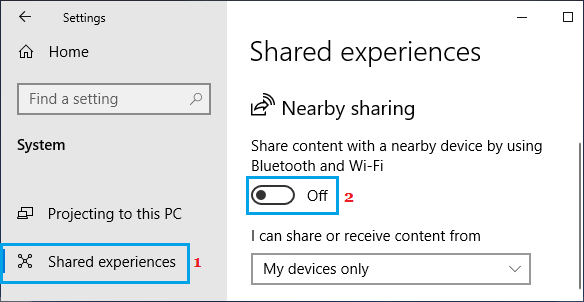
2. На том же экране прокрутите немного вниз и отключите Поделиться на разных устройствах вариант.
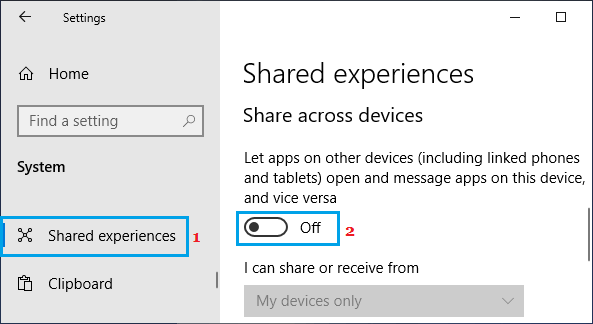
Надеюсь, после этого вы больше не увидите, что Windows 10 без надобности предлагает вам исправить вашу учетную запись Microsoft.
2. Подтвердите свою учетную запись
В некоторых случаях проблема возникает из-за того, что ваша учетная запись Microsoft не проверяется на компьютере.
1. Перейти к Настройки > Счета > Ваша информация и нажмите на Проверять.
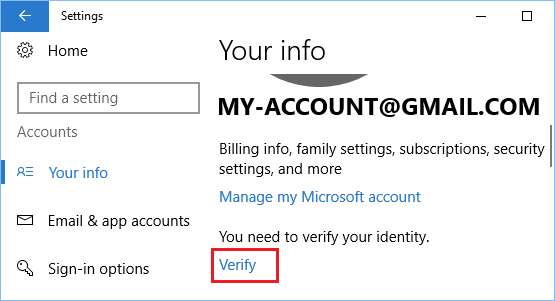
2. При появлении запроса повторно введите Пароль для вашей учетной записи Microsoft и нажмите Войти.
3. Затем вам может быть предложено (а может и нет) подтвердить вашу учетную запись Microsoft с помощью кода безопасности. При появлении запроса введите Адрес электронной почты чтобы получить защитный код и нажмите Следующий.
4. Получите код безопасности со своего Адрес электронной почты и войдите в Код безопасности чтобы подтвердить свою учетную запись Microsoft.
3. Удалить учетную запись Microsoft.
Если вы по-прежнему не можете решить проблему, вы можете рассмотреть возможность использования учетной записи локального пользователя вместо использования учетной записи Microsoft для входа на свой компьютер.
Шаги по удалению учетной записи Microsoft доступны в этом руководстве: Как удалить учетную запись Microsoft из Windows 10.
- Остановить автоматический запуск Microsoft Teams в Windows 10
- Как удалить или удалить приложения Microsoft в Windows 10
[ad_2]
